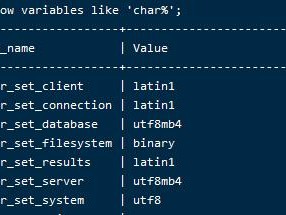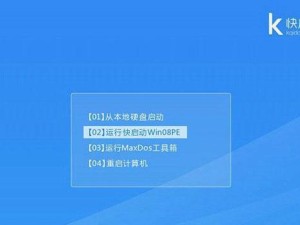随着技术的不断发展,越来越多的电脑用户转向使用U盘来安装操作系统,而不再依赖于传统的光盘驱动器。本文将介绍如何利用U盘ISO模式来安装系统,为您提供一种方便快捷的安装方式。
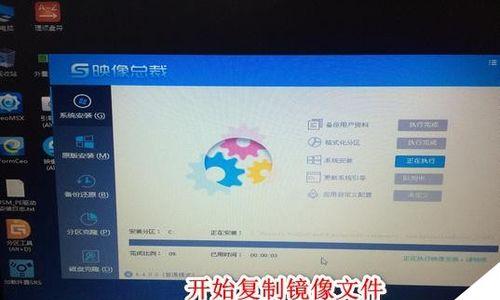
1.确定系统版本和U盘容量
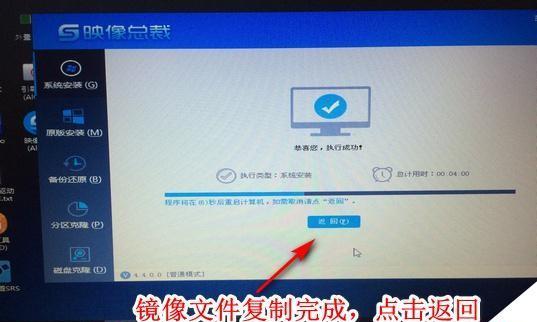
在开始之前,首先需要确定您要安装的操作系统版本,并确保选择一个足够大的U盘容量来存储ISO文件和其他所需文件。
2.下载操作系统的ISO镜像文件
前往官方网站或可靠下载站点下载您所需操作系统版本的ISO镜像文件,确保文件的完整性和准确性。
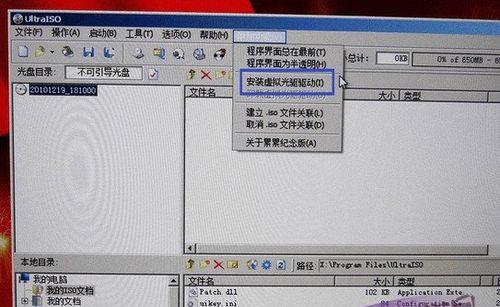
3.格式化U盘
将U盘插入电脑,并对其进行格式化操作。请注意,此操作将会清除U盘中的所有数据,请提前备份重要文件。
4.创建可引导U盘
使用专业的制作启动U盘工具,将ISO镜像文件写入U盘,并将其设置为可引导。
5.进入BIOS设置
重新启动电脑,并在开机时按下相应的按键(通常是F2、F12或Delete键)进入BIOS设置。
6.设置U盘为启动优先
在BIOS设置中,找到“启动顺序”或“引导设备顺序”等选项,并将U盘设置为首选启动设备。保存设置并退出BIOS。
7.重启电脑
重新启动电脑,在开机过程中按下任意键或根据提示进入U盘引导界面。
8.选择安装选项
在U盘引导界面中,选择“安装操作系统”或类似选项,并按照提示进行下一步操作。
9.授权和许可协议
阅读并接受操作系统的授权和许可协议,确认您具备合法安装该系统的权限。
10.硬盘分区
根据自己的需求和实际情况,选择硬盘分区的方式,并进行相关设置。
11.安装过程
等待操作系统安装过程的完成,期间可能会出现重启等操作,请耐心等待。
12.安装完成
安装完成后,根据系统提示进行一些基本设置,如语言选择、网络配置等。
13.更新与驱动安装
连接互联网,更新操作系统并安装必要的驱动程序,以确保系统的正常运行。
14.个性化设置
根据个人喜好和需求,进行一些个性化的系统设置,如主题、壁纸、桌面布局等。
15.安装成功
恭喜您,通过U盘ISO模式成功安装了操作系统,现在可以开始使用全新的电脑系统了!
通过本文介绍的方法,您可以轻松利用U盘ISO模式来安装操作系统。相比传统的光盘驱动器安装方式,U盘ISO安装更加方便快捷,而且适用于大多数电脑设备。希望本文对您有所帮助,祝您安装顺利!